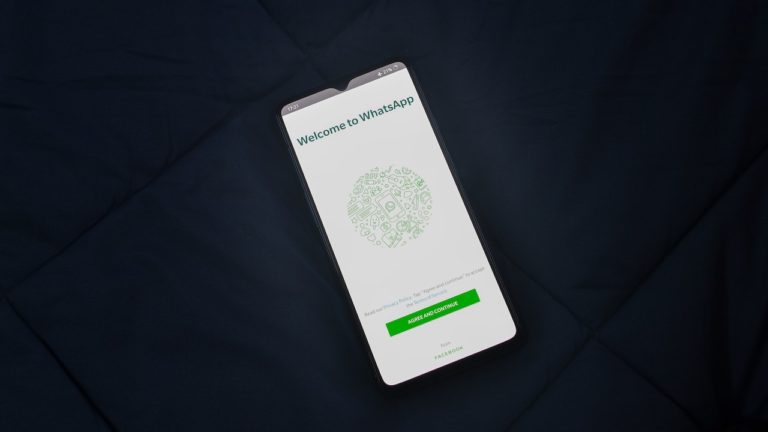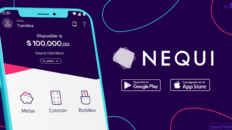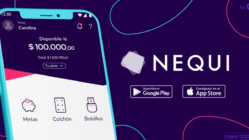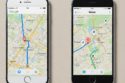Una de las principales especificaciones en la que más se fijan los usuarios a la hora de comprar un nuevo celular es su almacenamiento interno. Y es que el molesto mensaje de ‘almacenamiento lleno’ puede llegar a ser un verdadero dolor de cabeza. Es por esto que los dispositivos cuentan con una opción que permite liberar memoria por cada aplicación, incluido WhatsApp.
Cómo liberar memoria de WhatsApp
WhatsApp es una de las aplicaciones que más usamos en nuestro día a día, por lo que la cantidad de información que almacena nuestro celular de esta app es enorme. Si te estás quedando sin memoria interna en tu dispositivo, podrás liberar un poco desde WhatsApp sin temor a perder información valiosa para ti.
Lo primero que debes hacer es dirigirte a los ‘Ajustes’ de tu celular, también encontrarás esta sección como ‘Configuración’, la reconocerás por el ícono de la tuerca en las aplicaciones del teléfono. Una vez hayas ingresado allí, encontrarás la opción ‘Apps’, ingresa aquí. En ese momento se abrirá la amplia lista de aplicaciones que tienes instaladas en tu teléfono, donde deberás buscar ‘WhatsApp’.

En este punto debes tener en cuenta si quieres liberar memoria desde ‘WhatsApp’, desde ‘WhatsApp Business’ o desde ambos. En caso de querer hacerlo con ambas aplicaciones, deberás hacer el mismo proceso dos veces, uno con cada una de las apps. En todo caso, deberás seleccionar la aplicación de la que quieres liberar memoria.
Te puede interesar: ¡Finalmente! WhatsApp permitirá que inicies chats con números no guardados
Al pulsar sobre el ícono de WhatsApp, se abrirá un nuevo menú donde encontrarás la opción ‘Almacenamiento y caché’, pulsa allí. Posteriormente, se abrirá una nueva sección donde verás la opción ‘Borrar memoria caché’. Ahora solo tendrás que pulsar este botón y listo, la memoria caché se habrá liberado. Por si no lo sabes, esta memoria hace referencia a todos estos datos que utiliza la aplicación cada vez que ingresas a ella. Es decir, el almacenamiento de datos que no afectará en el funcionamiento de la app pero que sí consumen memoria en el teléfono.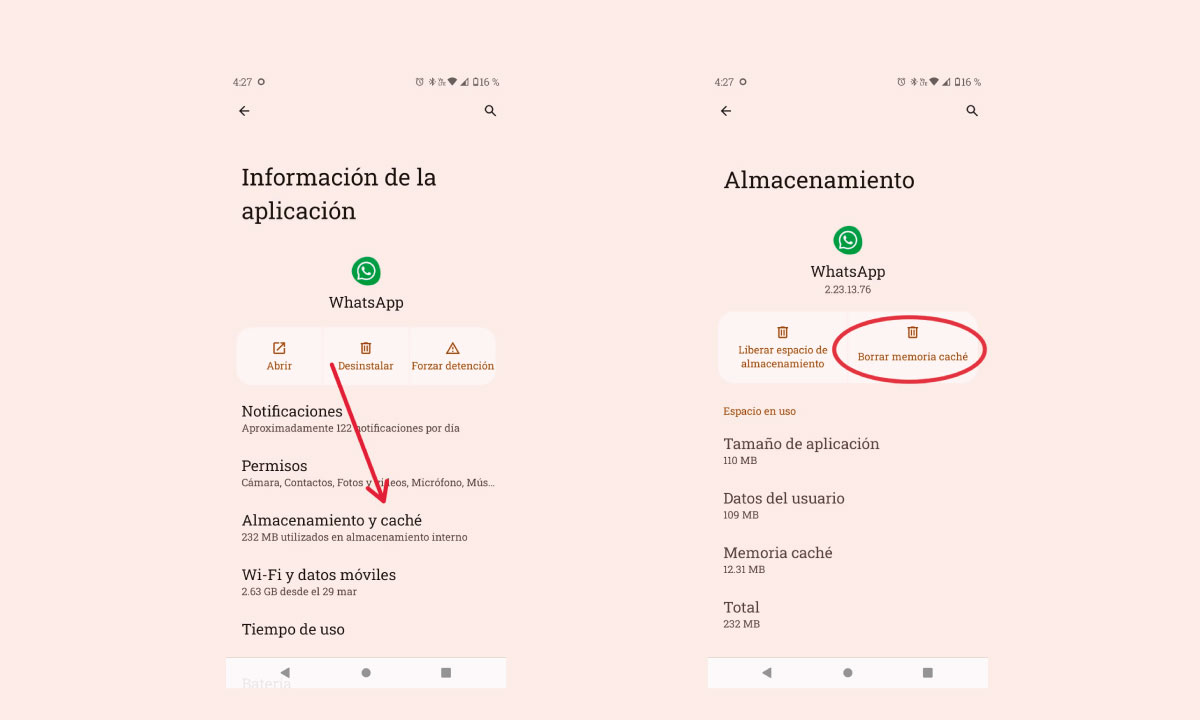
Por otro lado, si pulsas el botón ‘Liberar espacio de almacenamiento’, borrarás todos los datos de la aplicación, incluidos archivos y ajustes. Entonces, en caso de querer volver a usar la aplicación, se te mostrará como si recién la hubieras instalado.
Imagen: Pixabay